फ़ोटोशॉप सीसी में, स्ट्रोक का उपयोग करके रूपरेखा बनाने के कुछ अलग तरीके हैं (जो मूल रूप से एक सीमा या फ्रेम है)। इनमें मार्की टूल्स का उपयोग करके अंडाकार और आयत बनाना, पेन टूल्स का उपयोग करके फ्री-फॉर्म आउटलाइन बनाना, या यहां तक कि कलर रेंज चयन का उपयोग करके फोटो के विवरण से एक आउटलाइन बनाना शामिल है। यदि आप टेक्स्ट से आउटलाइन बनाने के बारे में जानकारी की तलाश कर रहे हैं, तो हमारे पास एक समर्पित ट्यूटोरियल है यहां.
चयन से रूपरेखा
Photoshop CC में, आप Lasso और Marquee Tools सहित किसी भी चयन टूल का उपयोग करके एक आउटलाइन बना सकते हैं। उदाहरण के लिए, यदि आप अण्डाकार मार्की टूल से एक वृत्त खींचते हैं, तो आप इसे चुनकर स्ट्रोक में बदल सकते हैं आघात संपादन मेनू से।
दिन का वीडियो

एक आयताकार और अण्डाकार चयन स्ट्रोक में बदल गया।
छवि क्रेडिट: एडोब की स्क्रीनशॉट सौजन्य।
स्ट्रोक विंडो में स्ट्रोक की चौड़ाई, स्ट्रोक का रंग बदलने के विकल्प शामिल हैं और क्या स्ट्रोक को चयन लाइनों के अंदर, बाहर या केंद्र के साथ लगाया जाना चाहिए। क्लिक करने से पहले आपके पास ब्लेंडिंग मोड और अपारदर्शिता को बदलने के विकल्प भी हैं ठीक है.
पेन टूल्स के साथ आउटलाइन स्ट्रोक्स
कैनवास पर आउटलाइन स्ट्रोक बनाने का दूसरा तरीका टूलबॉक्स में पेन टूल या फ़्रीफ़ॉर्म पेन टूल का उपयोग करना है। टूल का चयन करने के बाद, चुनें आकार विकल्प बार में। चुनते हैं भरना नहीं भरण मेनू से और फिर बदलें स्ट्रोक का रंग तथा रेखा की चौड़ाई जैसी जरूरत थी।
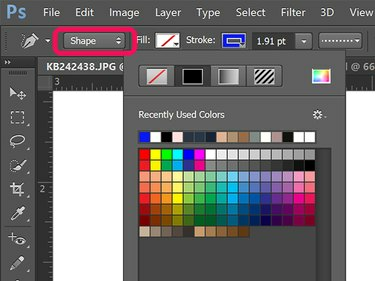
विकल्प बार से भी स्ट्रोक रंग चुनें
छवि क्रेडिट: एडोब की स्क्रीनशॉट सौजन्य।
जब आप टूल के साथ लाइनें बनाते हैं, तो आपके द्वारा निर्दिष्ट स्ट्रोक तुरंत कैनवास पर दिखाई देता है। ध्यान दें कि जब तक स्ट्रोक का चयन किया जाता है, तब तक आप विकल्प बदल सकते हैं।

फ्रीफॉर्म पेन टूल से लिखना
छवि क्रेडिट: एडोब की स्क्रीनशॉट सौजन्य।
ठोस रेखाओं के स्थान पर बिंदीदार या धराशायी रेखाओं का उपयोग करने के लिए, क्लिक करें आकार स्ट्रोक प्रकार विकल्प बार में मेनू। इस मेनू के नीचे के विकल्प आपको यह बदलने की अनुमति देते हैं कि स्ट्रोक को पेन के पथ, कैप्स और लाइनों के कोनों से कैसे जोड़ा जाता है।
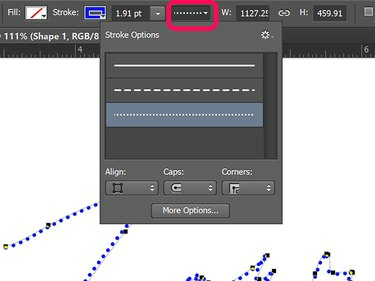
एक ठोस रेखा को बिंदीदार रेखा में बदलना।
छवि क्रेडिट: एडोब की स्क्रीनशॉट सौजन्य।
उन्नत रूपरेखा प्रभाव
तस्वीरों के साथ काम करते समय, स्ट्रोक लाइनों को गहरा और मोटा करने और विवरण को बढ़ाने का एक त्वरित तरीका हो सकता है। के साथ एक विवरण का पता लगाना फ्रीफॉर्म पेन टूल ऐसा करने का एक तरीका है। हालाँकि, यदि आप एक संपूर्ण फ़ोटो को बेहतर बनाना चाहते हैं, तो a. का उपयोग करके देखें रंग रेंज चयन, के तहत उपलब्ध चुनते हैं मेन्यू।
इस उदाहरण में, हम उपयोग कर सकते हैं रंग रेंज एक तस्वीर में गहरी रेखाओं का चयन करने के लिए, उच्च डिग्री के साथ सेट करें फजीनेस.

कलर रेंज का उपयोग करके फोटो में विवरण चुनें।
छवि क्रेडिट: एडोब की स्क्रीनशॉट सौजन्य।
रंग श्रेणी का चयन करने के बाद, उस रंग श्रेणी में आने वाले फ़ोटो विवरण को का उपयोग करके स्ट्रोक में बदला जा सकता है आघात संपादन मेनू के तहत विकल्प। स्ट्रोक जोड़ने से पहले, क्लिक करें नई परत परत पैनल में बटन ताकि मूल तस्वीर को प्रभावित किए बिना स्ट्रोक अपनी परत पर दिखाई दे।
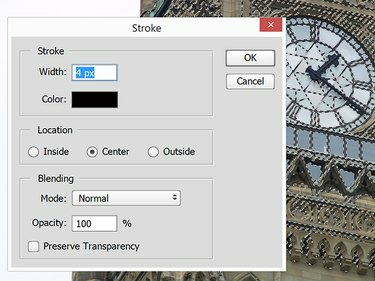
चयन लाइनों का उपयोग करके एक काला 4-पिक्सेल स्ट्रोक बनाया जाता है।
छवि क्रेडिट: एडोब की स्क्रीनशॉट सौजन्य।
जैसा कि आप देख सकते हैं, स्ट्रोक द्वारा बनाई गई रेखाएं केवल मूल फ़ोटो की रेखाओं की तुलना में बहुत अधिक गहरी हैं। ध्यान दें कि कैसे केवल चयन लाइनों को स्ट्रोक किया गया था, न कि किसी भी लाइन के बीच भरने वाले क्षेत्र को।

चयन स्ट्रोक मूल फ़ोटो के ऊपर स्तरित होता है।
छवि क्रेडिट: एडोब की स्क्रीनशॉट सौजन्य।
मूल फ़ोटो को क्लिक करके छुपाएं आंख परत पैनल में पृष्ठभूमि परत के बगल में आइकन। परिणाम तस्वीर के विवरण का एक बहुत अच्छा रेखा चित्र है। दिखाई देने वाला धूसर आंशिक पिक्सेल चयनित होने से आता है जब रंग रेंज चुना गया। अगर रंग रेंज फजीनेस कम कर दिया गया था, कम ग्रे होगा, या बिल्कुल भी ग्रे नहीं होगा।
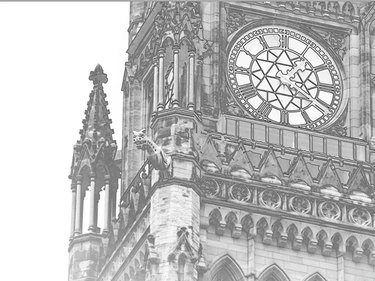
मूल फोटो परत छिपी हुई है, केवल स्ट्रोक रेखाएं दिखाई देती हैं।
छवि क्रेडिट: एडोब की स्क्रीनशॉट सौजन्य।



